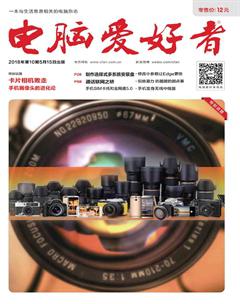用邮件提醒你“网页有变”
阿立
选择监控网页的区域
我們首先通过网页浏览器打开VisualPing这项云服务(h t t p s : // visualping.io/),它的主要功能就是对用户指定的网页链接进行监控,一旦发现网页中的内容有变化时就会及时通过邮件通知用户。我们首先在打开页面的输入框里面,设置输入要监控商品的网页链接。接下来点击输入框后面的GO按钮,就可以在下面的显示框中加载这个网页的页面,这样我们可以确认是不是要进行监控的页面。

由于监控的网页链接中的内容非常多,如果稍有变化就发送电子邮件的话,反而会给用户添加不少的麻烦。因此在加载的页面中会有一个选择框,我们通过鼠标只需要将其拖拽到要监控的网页部分就可以了。比如对于一个商品来说,最主要的监控就是关于它的商品名称以及价格的那一个部分,而我们今天演示选择的是一个软件介绍的页面(图1)。
设定监控的相关条件
我们经过确认如果觉得没有问题的话,那么接下来就需要继续进行一些监控方面的参数设置。首先在“Send notifications to”输入框里面,设置用于接收通知信息的电子邮箱地址。接下来在“Check”列表里面,可以设置该云服务监控指定网友链接的频率,用户可以在其中选择五分钟、十分钟、一个小时以及一天等等。然后展开“Advanced”这个选项,该选项主要用于触发发送邮件的条件。用户可以选择网页有微小变化的情况下进行触发(Tiny Change),也可以选择网页有较大变化的情况下进行触发(Major Change)(图2)。
当所有的设置完成以后,点击“Start FREE Monitoring!”这个按钮,就可以开始进行监控操作了。与此同时,它会向用户设置的电子邮箱地址发送一封电子邮件。打开邮箱点击确认邮件中的“Activate my account”按钮后,在弹出的网页里面会要求输入一个登录密码。这样不仅完成了这个监控任务的定制操作,同时也完成了VisualPing云服务的注册操作。以后我们只需要通过登录VisualPing这个云服务的管理后台,就可以对我们的监控任务进行管理操作了,比如对某一个监控任务进行暂停或者删除操作等等(图3)。
比快照发现修改内容
从此以后,当VisualPing云服务检测到该设定的网页链接出现内容变化的时候,就会发送一封电子邮件到用户的邮箱里面。并且在该电子邮件的最下方,会通过网页快照的形式对网页之前以及当前的变化进行对比,同时利用红色涂改将变化的内容标注出来。这样用户就可以在第一时间了解到网页变化的信息,并根据这些信息来进行判断要不要购买相关的商品。